Apple Pay(アップルペイ)を利用すればリアルカードがなくても決済ができるのでとても便利です。本記事ではApple Payの始め方~使い方まで初心者の方でもわかるように解説します。
クレジットカード以外にもプリペイドカードや銀行のデビットカード、Suicaカードも登録できるので、クレジットカードを持っていないという方でも利用可能です。
Apple Payで何ができるの?メリットは?
Apple Payにはクレジットカード/デビットカード/プリペイドカード、Suica/PASMO、WAON、nanaco、一部のポイントカード(Pontaポイントカード、dポイントカード)が登録できます。
クレジットカード/デビットカード/プリペイドカードの中にはApple Payに対応していないものもありますが、多くのカードが対応しています。
- クレジットカードを登録すればiPhoneでかざすだけで支払いができる
- Suica/PASMOを登録すればiPhoneだけで電車に乗ったり、買い物ができる
- ポイント還元率はリアルカードを利用したときと同じ or それ以上
- セキュリティー面はリアルカードで支払うよりも安全
- 「Visaタッチ」「MasterCardコンタクトレス」などは海外でも利用できる
Apple Payで支払う時はスマホをかざすだけです。財布からカードを取り出したり、カードを端末に差し込んだりする手間もなく、スムーズに支払いができます。
Apple Payには1つのiPhoneに最大12枚までのカードを登録することができるので、財布にカードをたくさん入れて持ち運ぶ必要がなくなり、財布の中身を減らすことができます。
PayPayなどのコード決済はデータ通信を必要としますが、Apple Payはデータ通信を必要としません(オフラインで使えます)。
クレジットカード/デビットカード/プリペイドカードのポイントはリアルカードを利用したときと同じようにたまります。一部のカード派リアルカードで支払うよりもApple Payで支払ったほうが還元率が高くなります。詳しくは後述します。
スマホにカード情報を入れるのはセキュリティが心配と思うかもしれませんが、逆です。Apple Pay はセキュリティとプライバシーを考慮して設計されているので、プラスチックのカードで支払うよりも安全です(Apple公式サイトより)。
Apple Payはとても便利なので、使う理由がわからないという人もとりあえず設定だけして使える状態にしておくことをおすすめします。クレジットカードを登録するのは本当に簡単で2、3分あればできててしまいます。
また、Apple Payを使うことで還元が受けられるなどお得なキャンペーンが定期的に開催されています。
2021年5月にApple PayがVisaブランドでのタッチ決済に対応したことでVisaタッチのキャンペーンが増えています。
Apple Payの始め方
Apple Payを使うためにアプリを追加する必要はありません。iPhoneに標準でついているWalletアプリだけでできます。
iPhoneの対応機種
日本国内でApple Payを使うにはiPhone 8以降またはApple Watch Series 3以降が必要です。
日本国内で購入したiPhone 7、iPhone 7 PlusまたはApple Watch Series 2も利用できます。
参考:Apple Pay に対応しているデバイス(Apple Pay公式サイト)
クレジットカードの登録方法
クレジットカード、デビットカード、プリペイドカードをApple Payに登録する方法には「Walletアプリから登録する方法」と「カードアプリから登録する方法」の2通りがあります。エポスカード、三井住友カードなどアプリからApple Payに登録できるカードはアプリから登録すると簡単です。
Walletアプリから登録する
1.Walletアプリを起動して、右上の「+」をタップします
2.「クレジットカードなど」などをタップします
3.「続ける」をタップして、カードを追加します
カードを追加するにはiPhoneのカメラでカード番号を読み取るか、「カード情報を手動で入力」から名前とカード番号を入力します。
Apple Payに対応していないカードの場合は、ここで対応していない旨の表示がされます。対応していないカードはApple Payには登録できません。
参考:Apple Pay に対応している銀行とカード発行元(アップル公式サイト)
4.右上の「次へ」をタップして有効期限とセキュリティコードを入力します
あとは規約に同意し、画面の指示に従って進めていきます。クルクル回って、少し待つと「カードの追加」と表示されます。これでApple Payにカードが追加されました。
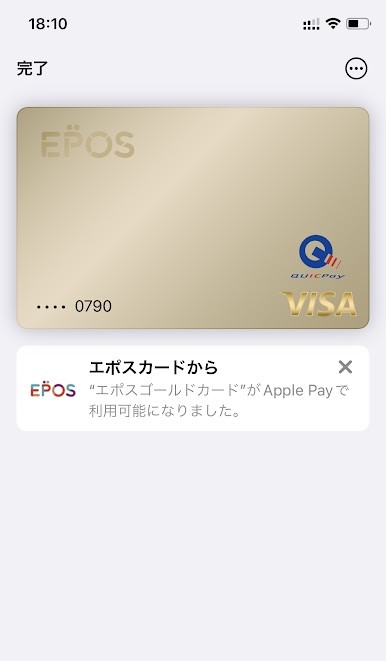
カードアプリから登録する
例えば三井住友カードならVpassアプリ、エポスカードならエポスアプリから簡単にApple Payに登録することができます。アプリのないカードではできませんが、アプリのあるカードだとアプリ上から簡単に登録できる場合が多いです。下記動画は三井住友カードの場合のやり方です。
iD・QUICPayとは?
クレジットカード、デビットカード、プリペイドカードをApple Payに登録すると「iD(アイディー)」または「QUICPay(クイックペイ)」のどちらかに割り当てられ、電子マネーとして利用できます。iDとQUICPayのどちらになるかは、Apple Payに設定するカードブランドによって異なります。

上記画像左の「Visa LINE Payプリペイドカード」にはiDが表示され、右の「auPAYプリペイドカード」にはQUICPay+が表示されています。
「QUICPay+(クイックペイプラス)」は、QUICPayをより便利に使いやすくした支払い方法です。高額のお買い物や、クレジットカードに加えてデビットカード・プリペイドカードでも利用できます。

詳細はQUICPayの公式サイトで確認できます。
iDもクイックペイもどちらも電子マネーです。支払うときに「iDで」または「クイックペイで」と伝えます。支払い方法の詳細については後述します。
クイックペイは全国173万カ所以上、iDは全国175万カ所以上のお店で利用可能です。クイックペイとiDの両方が使えるお店もあれば、どちらか一方だけに対応しているお店もあります。大手の飲食店、コンビニ、スーパーではたいていは両方とも使えます。
Apple Payに複数のクレジットカードを登録しておいて、QUICPayとiDの両方を使えるようにしておくと便利です。
交通系ICカード(Suica、PASMO)の登録方法
Apple PayのSuicaの始め方・使い方については下記記事で詳しく紹介しています。PASMOもやりかたはほぼ同じです。

電子マネー(WAON、nanaco)の登録方法
Apple Payのnanaco/WAONの始め方・使い方については下記記事で詳しく紹介しています。

-160x90.png)
「QUICPay・iD」と「タッチ決済・コンタクトレス決済」
クレジットカードをApple Payに登録すると、「iD(アイディー)」または「QUICPay(クイックペイ)」のどちらかが必ず割り当てられて表示されます(前述)。
クレジットカードをApple Payに登録すると、iDまたはQUICPayの他にJCB、Mastercardなどクレジットカードの国際ブランドマークも表示されます(※注)。これはiDまたはQUICPayの他に、クレジットカードのタッチ決済もできることを意味します。
(※注)Mastercard、JCB、American ExpressブランドのカードはApple Payに登録すると国際ブランドのマークがApple Pay上に表示され、Apple Payでタッチ決済が可能となります。しかし、Visaブランドに関してはApple Payに登録してもVisaマークが表示されないカードもあり、その場合はVisaのタッチ決済が出来ないことを意味します。
下記の画像はApple Payに登録したクレジットカードですが、左は「iDとVISA」、右は「iDとMastercard」が表示されています。
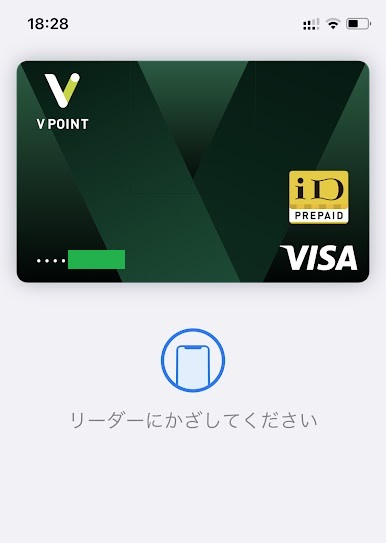
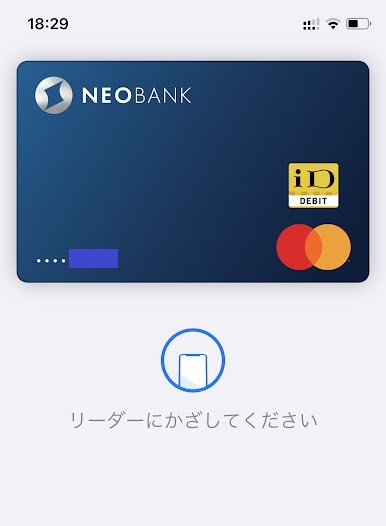
左のカードは「iDとVISAのタッチ決済」が使えます。右のカードは「iDとMastercardのタッチ決済」が使えます。
非接触決済の呼び方は国際ブランドによって異なります。
| 国際ブランド | 非接触決済の呼び方 |
|---|---|
| Visa | Visaのタッチ決済 |
| Mastercard | Mastercardコンタクトレス |
| JCB | JCBのタッチ決済 |
| American Express | タッチ決済(コンタクトレス決済) |
本記事ではすべてのブランドの非接触決済を「タッチ決済」と表記します。
「iDまたはVISAのタッチ決済」が使える場合は、iDまたはVISAタッチの好きなほうで支払えばよいです。iD決済ができるお店はVisaタッチ決済にも対応していることが多いです。
※iD・クイックペイは日本でしか使えないので、海外ではクレジットカード(Visaなど)のタッチ決済を使います
店頭にある『利用可能な決済方法の種類を表す画像(アクセプタンスマーク)』でどの決済方法が使えるのか確認できます。
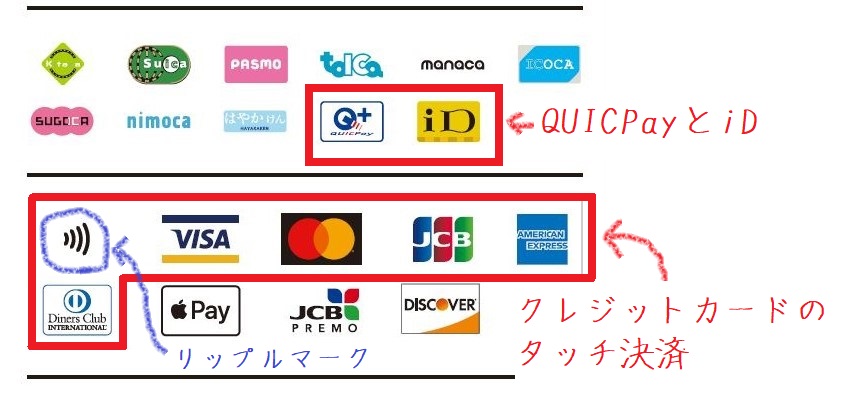
上記はすべてのクレジットカードブランドのタッチ決済およびQUICPay/iDに対応しています。
Apple Payの使い方(支払いの動画あり)
実店舗で使う
Apple Payはコンビニ、スーパー、ドラッグストアなどさまざまな場所で使うことができます。
1.支払い方法を伝える
コンビニなどの店舗でApple Payで支払う場合には「iDで」または「クイックペイで」など支払い方法を店員に伝えます(セルフレジの場合は選択します)
VISAタッチ決済やMastercardコンタクトレス決済をする場合は、「クレジットカードで」または「クレジットカードのタッチ決済で」と言うのが伝わりやすいです。
(コンビニやスーパーなどで)客が支払い方法を選択するセルフレジでは「クレジットカード」を選びます。
2.カードを表示させる
iPhoneのサイドボタンをダブルクリックして、Apple Payを呼び出し(Walletアプリ起動)、支払うカードを表示させ、顔認証をして『リーダーにかざしてください』と表示される状態にします
※Apple Payの呼び出しはロック状態でもできます
※メインカードに設定されているカードが一番上に表示されます
※Touch IDの機種は指紋認証します(ホームボタンをダブルクリックし、指を載せたままリーダーにかざす )
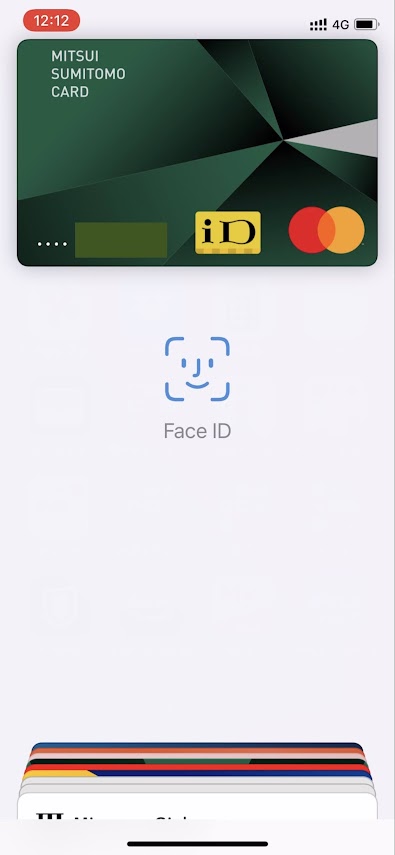
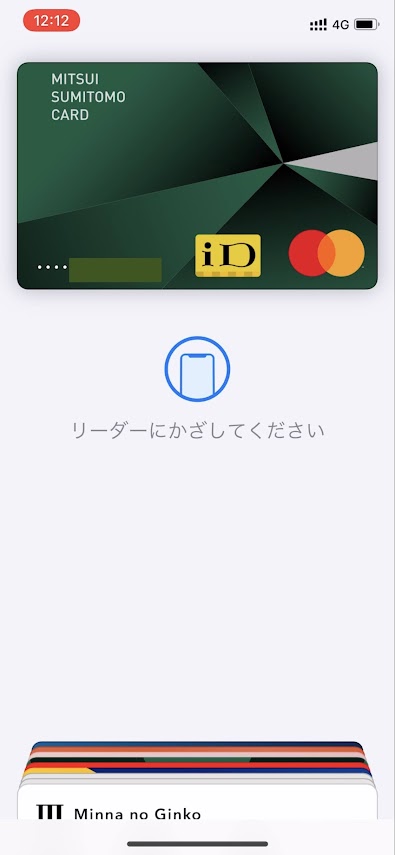
Touch IDまたはFace IDの認証に失敗すると「パスコードで支払う」と表示されます。設定したパスコードでも支払うことができます。
3.iPhoneの上部をお店のリーダーにかざす
決済音が鳴れば支払い完了です!
NFC(Felica)の読み取りセンサーはiPhoneの上部(カメラの近く)に内蔵されているので、iPhoneの先端部分をお店のリーダーにかざします。iPhoneをリーダーにピッタリとくっつける必要はありません。リーダーから2cm程度離れていても反応します。
かざしたのに反応がない場合は、かざす位置が間違っていることが多いです。
▼iDで支払っている動画です
▼QUICPayで支払っている動画です
▼【有人レジ】クレジットカードのタッチ決済で支払っている動画です
Mastercardのコンタクトレス決済(タッチ決済)で支払っています。
マクドナルドでは「クレジットカードで!」で伝わります。
▼【セルフレジ】クレジットカードのタッチ決済で支払っている動画です
VISAのタッチ決済で支払っています。
支払い方法によって決済音は異なります。クイックペイは「クイックペイ♪」、iDは「タントン♪」という決済音がします。いろいろな決済音を集めた動画を作りましたので聞いてみてください!
この動画のコメント欄によるとiDの決済音が人気があるようです。
WEBサイトやアプリで使う
ウェブサイトやアプリで決済をするときにもApple Payが使えます。Apple Payを使うことで、カード番号を入力したり登録したりしなくて済むのでセキュリティ面でもより安全に利用できます。
ウーバーイーツ、出前館、コークオン、じゃらん、ヤマダウェブコム、マクドナルド(モバイルオーダー)などがApple Payでの支払いに対応しています。
Apple Payに対応しているWEBサイトでは決済画面にApple Payボタンが表示されます。Apple Payを選択し、その後Face IDまたはTouch IDで認証します。 認証が承認されれば決済完了です。
Apple Pay利用で還元率が高くなるカード
多くのクレジットカード/デビットカード/プリペイドカードはリアルカードでもApple Payでもポイント還元率は同じですが、一部のカードはApple Payで支払ったほうがポイント還元率が高くなります。
▼セゾンパール・アメリカン・エキスプレス(R)・カード
プラスチックカードで支払った場合は0.5%還元ですが、Apple Pay、Google PayのQUICPay(クイックペイ)で支払うと2%還元となります。
▼Visa LINE Payプリペイドカード
Visa LINE Payプリペイドカードは現物カードがないバーチャルカードです。オンライン決済では0.5%還元ですが、Apple Pay、Google PayのiDまたはVisaタッチ決済で利用した場合は2%還元です。
ポイントカード一体型カードや提携カードはApple Payで利用するとポイントが付かないものがあるので注意が必要です。例えば、ビックカメラSuicaカードは直接カードで決済すると10%還元ですが、Apple Payだと8%還元となります。JALカードSuicaは直接カードで決済するとJALカード特約店でマイルが2倍となりますが、Apple Payだとこの特典はありません。
参考URL:ビックカメラSuicaカードやJALカードSuicaでApple Payを利用すると、ビックポイントやマイルはどうなりますか?
高額決済には使えないケースもある
利用上限はお店やカードによっても異なるので一概には言えませんが、Apple Payやタッチ決済での支払いには上限が設けられている場合が多いです。
例えば、VISAのタッチ決済は1回の決済で1万円までしか使えないようです。私は1万円を超える決済をVISAタッチでやったことがないので正確なところはわかりませんが、1万円を超えるとエラーになったり、暗証番号の入力を求められるようです。
一方、クイックペイは「QUICPay+」のお店では上限がないのでクレジットカードの利用限度額まで使えます。
VISAのタッチ決済とQUICPay+が使えるカード(エポスカードなど)をApple Payに登録して、1万円以上の買い物をする場合にはVISAタッチではなくQUICPay+で支払うのがスムーズということになります。
Apple Payでの買い物は少額決済が基本と考えて、高額の買い物をする際にはリアルカードを持っているのが安心です。
カードの割引やキャンペーンの対象外になることも
クレジットカードの還元キャンペーンなどでは、Apple Payに登録したカードで支払った場合にはキャンペーンの対象外になることもあります。
例:ルミネカードの場合
ルミネでルミネカードで支払うと買い物が5%オフになりますが、Apple payを利用した場合には5%割引の対象外です。あくまでもルミネカードのリアルカードを使用した場合のみが割引対象となっています。
例:各種キャンペーンの場合
『Apple payでの決済も対象』、『リアルカードでの決済のみが対象』、『クレジットカードのタッチ決済は対象、QUICPayやiDなどは対象外』というようにApple Payの利用が対象になるか否かはキャンペーンによって異なります。
キャンペーンページにApple payでの利用が対象になるかどうかが記載されていることが多いですが、何も書かれていない場合は問い合わせるか、Apple payは使わずにリアルカード決済をするのが無難だと思います。
Apple Payのセキュリティはかなり高い
iPhoneを使っているけどApple Payは使っていないという方は意外と多く、『登録が面倒』という理由の他に『セキュリティが心配でカードを登録するのが怖い』という人も多いようです。
しかし、実際にはApple Payセキュリティはかなり高く、実物のクレジットカードを使うよりも安全だと言われています。
Apple Payで支払いをするには生体認証が必要なので第三者による不正利用を防ぐことができます。また、お店でリアルカードを提示する必要がないのでカード番号が漏れることもありません。
Apple Payに追加されたクレジットカードの番号はデバイスには保存されません。Apple Payにはカード番号の一部とデバイスアカウント番号の一部だけが保存されるので、店舗側にカード番号が漏れる心配もありません。
iPhoneを紛失したときにカードを使われるのが心配?
Apple Payで支払うときには、Face ID、Touch IDまたはパスコードによる認証が必要です。そのため、他人が決済しようとしても認証ができずに支払うことはできません。現物のクレジットカードよりもむしろ安全性が高いといえます。
例外として、エクスプレスカードに設定されたSuica/PASMOは認証不要のため、残高を使われてしまう可能性があります。これはSuica/PASMOのリアルカードを紛失したときと同じです。
Suicaのリアルカードを紛失したら戻ってこない可能性が高いですが、iPhoneを紛失した場合は、遠隔操作でiPhoneをロックして一時的に使用停止にしたり、Apple Payに登録されているクレジットカードを削除することもできます。
Apple Payのデメリット
Apple Payのデメリットとしては以下があげられます。
- 楽天Edy、JMB WAONなどに対応していない
- バッテリーが切れたら使えない
Apple Payはデータ通信は必要としません(オフラインで使えます)が、バッテリー切れだと使えません。ただし、エクスプレスカードに設定したSuicaは予備バッテリーがあれば5時間ほどは使えます。
動画でも解説しています
本記事の内容は動画でも視聴できます。
質問や不明点がありましたら、このブログ下にあるコメント欄かYouTubeのコメント欄に記入してください。基本的にすべての質問にお答えします。
よくある質問(FAQ)
上記の「Apple Payの使い方」のYouTube動画コメント欄に多くの質問をいただくので、皆様のお役にたちそうな質問&回答はここにも記載しておきます。
- QApple payにカードを登録しょうとしたら指紋認証とパスコードの設定を要求してくるのですが指紋認証の設定をしなくてはできないのでしょうか?機種はiPhone8です。
- A
Apple Payを利用するには生体認証(iPhone8では指紋認証)が必要ですので設定が必要です。生体認証に失敗したときにはパスコードでロック解除できます。
Apple Pay以外でも指紋認証を登録することでiPhoneをより安全に使えますので、設定しておいたほうがよいです!!
- QSuicaをApple Payに取り込むとリアルカードは使えなくなるかと思いますが、他のクレジットカードも同様に使えなくなるのでしょうか?
- A
クレジットカード、プリペイドカード、デビットカードはApple Payに登録してもリアルカードも使えます。使えなくなるのはSuica、PASMO、WAONなどの電子マネーだけです。
- QApple Payでという言い方は伝わらないのにお店の支払い可能マークの欄にApple Payのマークがある意味ってなんですか?
- A
Apple Payは海外だとクレジットカード(VisaやMastercard)のタッチ決済(=コンタクトレス決済)のことなので、海外だとApple Payマークがあればクレカのタッチ決済ができるという意味でわかりやすいです。
一方、日本のApple Payはクレカのタッチ決済だけでなく、Suica、iD、QUICPayなど海外では使えない決済方法があります。そのためわかりにくいのですが、日本でApple Payマークがあった場合、Apple Payで使えるすべての決済方法に対応しているのではなく、Apple Payのいずれかの決済に対応しているという意味です。
Apple PayのマークだけではSuicaなのかVisaタッチなのか、、、など具体的な決済方法はわかりません。Apple Payマークがあったら、Apple Payのどれかが使えるという認識で、具体的にどの決済が使えるかは各決済のマークで確認する必要があります。
- Qリップルマーク(タッチのマーク)が現れていなくても、アップルペイ(タッチ決済)可能でしょうか?
- A
クレジットカードをWalletに登録したときにリップルマークが表示されるカードとされないカードがありますが、これはカードデザインの問題だと思います。リップルマークがないからといってタッチ決済ができないとは限りません。
クレジットカードのタッチ決済は「VISA」「Mastercard」「JCB」などの国際ブランドのマークが表示されていればタッチ決済ができます。
※Mastercard、JCB、American ExpressブランドのカードはApple Payに登録すると国際ブランドのマークがWallet内のカード上に表示され、Apple Payでタッチ決済が可能となります。Visaブランドに関してはApple Payに登録してもVisaマークが表示されないカード(イオンカードなど)もあり、その場合はVisaのタッチ決済ができません。
- QAppleペイで支払いする時、暗証番号は入力しなくてよいんですか?
- A
小額決済では暗証番号入力求められませんが、購入額が一定額を超えると暗証番号の入力が必要となったり、Apple Payを使えなくなる場合もあります。 高額な買い物をするときはリアルカードがあった方が安心です。
Apple Payの限度額は国によって異なります。
https://support.apple.com/ja-jp/HT207435
- Qアップルpayで支払った場合は、引き落としは、後日決済ですか?
- A
登録しているカードによって異なります。
1.クレジットカードなら後払い
2.デビットカードなら銀行口座の残高
3.プリペイドカードならチャージしてある残高
- QQUICPayマークはQUICPay+マークの2種類があると思うのですが、Apple Payでクレジットカードに紐づけられているQUICPayを使う場合はどちらのマークの店でも使えるのでしょうか?
- A
QUICPay+とQUICPayの違い:
プリペイドカードやデビットカードを紐づけた場合はQUICPay+マークのお店でのみ利用でき、利用上限はありません。クレジットカードを紐づけた場合は、QUICPay+マークのお店では上限なしですが、QUICPayマークのお店では上限2万円までです。詳しくは下記URLを参考にしてください https://www.quicpay.jp/about/quicpayplus.html
- Q「クイックペイで!」と「クレジットで!」と言って携帯をかざして払うのではなにか違いはありますか?両方とも同一のカードで払っているのにこの違いがわかりません。
- A
QUICPayは電子マネーに分類されており、NFC Type F(フェリカ)という通信規格が使われており、日本国内でしか利用できません。一方のクレジットカードのタッチ決済はNFC Type A/Bという通信規格が使われており、海外でも利用できます。
カードによっては、QUICPay支払いとクレジット支払いで還元率が異なる場合があります。例えば、セゾンパールアメックスというカードはクレジットで支払うと0.5%還元ですが、QUICPayで支払った場合には2%還元となります。
また、QUICPayとクレジットでは決済音が異なります。
- Qリーダーにかざしてくださいと出ないのですがなぜでしょう!
- A
ダブルクリックしたら、Face IDとかかれた顔のマークがでますよね?そこで画面をみて顔認証をすると「リーダーにかざしてください」とでます。顔認証に失敗すると「パスコードで支払う」と表示され、パスコードで支払うこともできます。
- Qサイドボタンをダブルクリックしてもアップルペイを呼び出せません
- A
「設定」→「ウォレットとApple Pay」で「サイドボタンをダブルクリック」がオンになっているかご確認ください。これがオンになっていればダブルクリックで呼び出せるはずなのですが…
- Qアップルペイはオフラインで使えるということは、仮に電波が届かない場所の店舗での支払いでもアップルペイなら支払いできるということですか?
- A
支払いは電波がないところでも使えますよ! (チャージをする際には電波が必要ですが)
- Qイオンカードを登録したら IDが使用できると表示されたのですが、IDを使用する場合は予めIDにチャージしておく必要がありますか? 自動的にクレジットから引き落とされるのでしょうか。
- A
その場合のiD決済はイオンカード(クレジットカード)を使ったことになりますので、クレジットカードの利用代金として後日引き落とされます。チャージは不要です。
詳しくは下記を参考にしてください。
https://id-credit.com/article/aeoncard_id/index.html
- Qキャッシュカード型のクレジットカードは、登録できないのですか?
- A
Apple Payに対応しているカードの場合は登録可能ですが、対応していないカードもあります。
下記ページでApple Pay に対応している銀行とカード発行元を確認することができます。
https://support.apple.com/ja-jp/HT206638
- Q先日客から支払い方法を「Apple Payで」と言われ混乱してしまいました。もしまたApple Payでと言われるようなことがあれば、クレジットカードなのか、iDなのか等聞き直せば良いということでしょうか?
- A
はい、その通りです。ローソン以外では「Apple Payで」という支払い方法はありません。「Apple Payで」と言われた場合は、おっしゃる通り、クレジットカード(タッチ決済)なのかiDなのかQUICPayなのか、、、Apple Payのどの決済方法で支払うのかを具体的にお客様に聞かないとわかりませんね。
- Qどこかの記事で、Apple PayにVISAは対応していないとみたのですが、対応してるのでしょうか?
- A
Apple Payに対応しているかどうかは国際ブランド(VISA、Mastercardなど)ではなく、発行会社によります。
同じVISAブランドでもエポスカードや三井住友カードはApple Payに登録できますが、楽天銀行デビットカードはApple Payに登録できません。
プリペイドカードやデビットカードはApple Payに対応していないものもありますが、クレジットカードのVISAブランドは多くがApple Payに対応しています。
- Qリップルマークがなくても、タッチ決済はできるのでしょうか?
- A
・リアルカード(物理カード)にリップルマークがついていないと、そのカードではタッチ決済ができません
・クレジットカードをApple Payに登録すると、ほとんどのカードでスマホのタッチ決済が可能となります。この場合、Walletのカード上にリップルマークがついていなくてもタッチ決済ができます。タッチ決済ができるかどうかは、Walletのカード上にブランドのロゴマークがあるかどうかで判断できます。VISAならVISAのロゴ、Mastercardなら赤と黄色の円、、といった具合です。
『ほとんどのカードで、、、』と書きましたが、一部のVISAブランドのカード(イオンカードやライフカードなど)はApple Payに登録してもVISAブランドのロゴがWalletに表示されず、タッチ決済ができません。この場合はスマホ決済できるのはiDやQUICPayのみとなります。
ごくまれにブランドのロゴマークがあるのにタッチ決済ができないカードがあります(メルペイバーチャルカードなど)が、基本的には、Wallet上にブランドのロゴが表示されていれば、スマホのタッチ決済が可能と考えて大丈夫です(リップルマークの有無は関係ない)。
※タッチ決済とは「クレジットカード(VISAやMastercard)の非接触決済」のことです。iDやQUICPayのことではありません
- QQuick Payのポイントはどこから見れたりつかえますか? 海外の交通機関でクレジットカードのタッチ機能を使う際は現物のクレジットカードがないとだめでしょうか?
- A
QUICPayのポイントはカードを使った際にたまるポイントです。そのため、ポイント数の確認やポイントの使い方は各カードによります。たとえば、動画内で紹介したビューカードですと、ビューカードのアプリやWEBサイトからポイント数を確認できます。貯まるポイントはJREポイントで、Suicaなどへチャージできます。
下記の記事(クイックペイ公式サイト)がわかりやすいので参考にしてください。 https://www.quicpay.jp/article/2020/1130-8.html
海外のクレジットカードのタッチ決済は現物カードでもスマホでもどちらでも大丈夫だと思います。
- QJCBクレカを スマホApple Payに入れたのですが、使う際はクレカというのか、Quick Payと言えばいいのかどちらで言えばいいですか? また、Quick Payで支払った場合クレカのポイントは貯まりますか?
- A
クレジットカードもQUICPayもどちらでも支払えるお店でしたら、自分の好きなほうで支払えばよいです。多くのクレジットカードはクレカ払いでもQUICPay払いでもポイント還元率は同じですが、カードによっては支払い方法によってポイント還元率が異なるものもあります。
還元率についてはカード会社のサイトやカスタマーなどで確認するのが確実だと思います。
- Qよくあるセゾンアメックスカードのキャッシュバックキャンペーンで、カード支払のみ対象となるようですが この場合は、リアルカードで決済するしかないですか?
- A
QUICPayでの決済は対象外ですが、Apple PayのAMEXタッチ決済は対象になります。
- Q動画を見てApplepayを登録したのですが、その時名前を適当に入れてしまって、後で変更しようと思っていたらどこで変更したらいいかわからないのですが、変更できるところはありますか?
- A
カードの名前でしたらカードを削除して再度登録すれば大丈夫だと思います。ウォレットアプリからカードを選択して、右上の点3つあるところからカードの詳細を開いて、一番下にある「カードを削除」でカードの削除ができます。
Apple Payの配送先の名前・住所を変更する場合は、設定アプリから「ウォレットとApple Pay」を開いて、『配送先住所』で削除や新規登録ができます。
- Qapple payを使いたくなりました。スマホにウィルスなどが侵入しデータを持ち出される事はありませんか?
- A
情報漏洩は変なアプリのダウンロードやフィッシングサイトでの個人情報の入力などが原因だと思います。 Apple Payのセキュリティはかなり高いと思います。
- Qダブルクリックの設定を解除した場合はどうなりますか?
- A
ダブルクリックをしてもApple Payが起動しなくなります。Face ID搭載端末の場合、ダブルクリックの設定を解除するとApple Payでの支払いはできなくなると思います(エクスプレスカード設定したSuicaなど以外は)。



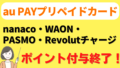
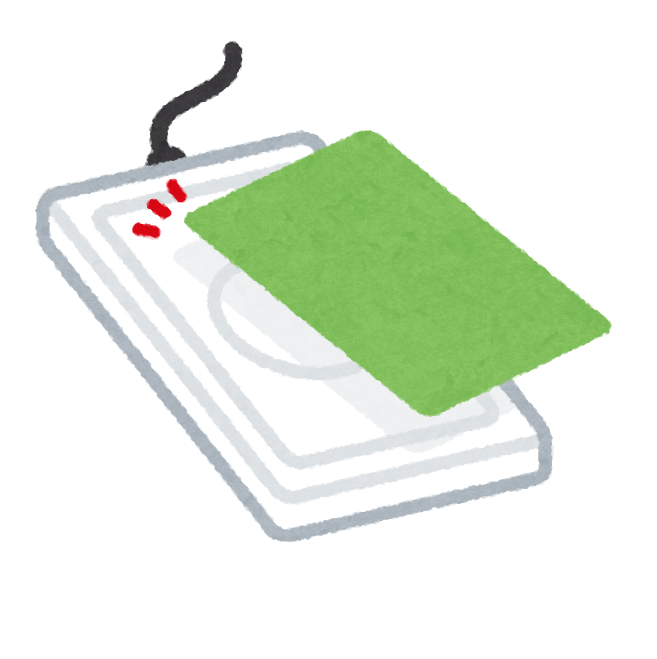
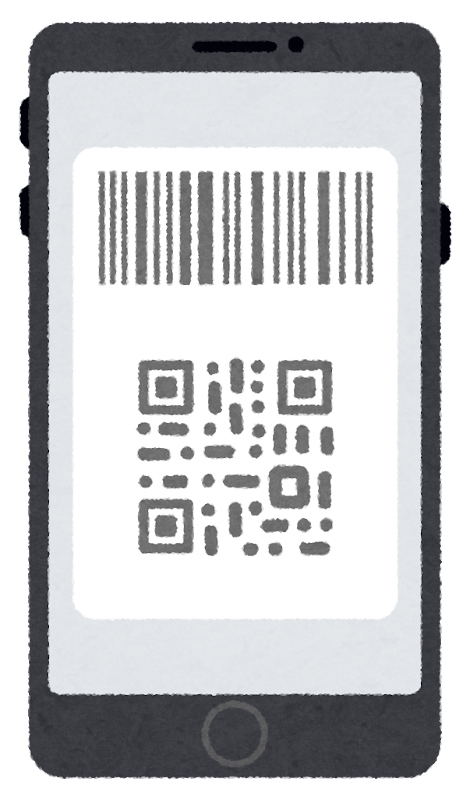
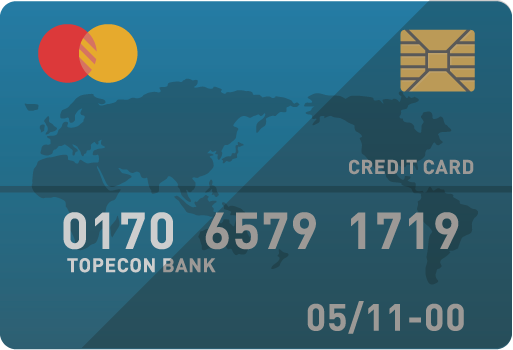
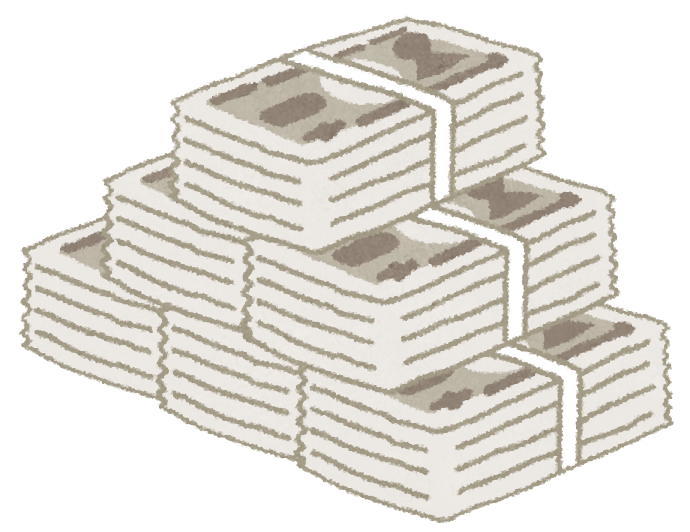
コメント 初めてのコメントは承認後に表示されます
アップルペイに楽天カードを登録しようとしたら、追加できませんでしたとの画面になります
楽天に電話でお聞きしたら何も制限をかけていないので原因はわかりませんと
アップルでは追加できませんとメッセージの出る方はカード会社に問い合わせるように書いてありました
スマっ子さんの動画を見てキャシュレスに挑戦しようとしたのですが両者とも解決案を提示していただけず
途方に暮れています ご相談にのっていただきたくコメントさせていただきました
めい様、コメントありがとうございます。楽天カードをApple Payに登録しようとしたら追加できませんとなったんですね。
楽天カードのブランドですが、アメックスは登録できません。登録できるのはVISA・Mastercard・JCBのいずれかです。
楽天カードカードアプリから設定してみるとできるかもしれませんので、下記の方法をお試しください。
https://www.rakuten-card.co.jp/cashless/apple-pay/step/
楽天カードアプリを使っていない場合は下記を参考にしてください。
https://www.rakuten-card.co.jp/service/app/
上手くいきますように!
ご丁寧なお返事をいただきましてどうもありがとうございました
楽天カードアプリから認証コード送信依頼をしてもメールアドレスにコードが送られてきませんので
そこでストップ状態です 他の要件でのメールは届くのですが
元々税金の支払いをしたかったので楽天ペイアプリで請求書払いに挑戦します
アップルペイの方は同じ状態の方が解決法をお話しして下さることを気長に待ちたいと思います
モバイルSuica ナナコを入れてチャージ スマホで買い物 支払いと挑戦しうまくできました
スマっ子さんのご活躍を心よりお祈りしています
めい様、返信ありがとうございます!
認証コードが送られてこないんですね…。迷惑メールにも入っていないようであれば先にすすめませんね。
モバイルSuica、nanacoは無事に使えたとのことでよかったです。
楽天ペイの請求書払いうまくいきますように!